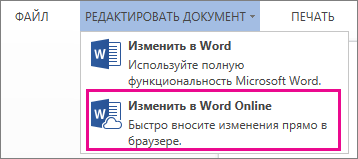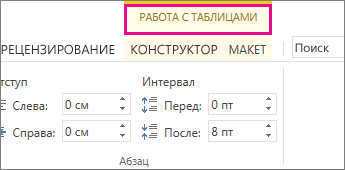Чтобы освободить место для более подробной информации в таблице, можно добавить строки и столбцы, не покидая Word в Интернете.
-
Сначала, если вы находитесь в режиме чтения, щелкните редактировать документWord в Интернетеизменить в Word в Интернете.
-
Щелкните в любом месте таблицы, которую вы хотите изменить. Над лентой появится раздел работа с таблицами.
-
В разделе работас таблицами нажмите кнопку Макет. Это позволяет открыть параметры для вставки строк и столбцов, а также другие параметры таблицы.
-
Поместите курсор в то место таблицы, куда вы хотите добавить столбец или строку.
-
Чтобы вставить строку, нажмите кнопку Вставить сверху или Вставить снизу.
-
Чтобы вставить столбец, нажмите кнопку Вставить слева или Вставить справа.
-
Совет: Если вы также хотите изменить внешний вид таблицы, изучите параметры на вкладке работа с таблицами > конструктор .